Очень часто, ту информацию, которая отображается у вас на экране компьютера нужно показать кому-то ещё. Например, это может быть промежуточный отчет, макет чего-либо, открытая Интернет страница, достижение в игре. И в этом случае, нужно сделать скриншот экрана. Я, например, делаю скриншоты, чтобы потом добавить их в статью, которую вы сейчас читаете.
Делать снимки экрана можно по-разному, но после этого сразу назревает вопрос: где находится папка скриншотов на компьютере? В этой статье я постараюсь подробно раскрыть эту тему, и расскажу, где сохраняются скриншоты в Windows 7, 8 или 10.
В какой папке находятся скриншоты
В каждой версии Windows есть утилита Ножницы, с помощью которой можно быстро делать снимки экрана. Так вот, если вы ей воспользовались, получили нужное изображение, а дальше просто вышли из программы, попутно со всем соглашаясь, то смотрите на картинки ниже. Сначала был вопрос: хотите сохранить? Вы согласились.

Куда деваются скрины Minecraft
Дальше появилось окно Проводника, в котором вы нажали «Сохранить» . Таким образом, вы сохранили полученный снимок в формате *.jpeg в папке по умолчанию.
Кстати, утилита присваивает название «Снимок» абсолютно всему. То есть предыдущий файл будет перезаписываться новыми. Поэтому, если не хотите ничего потерять, переименовывайте картинки при сохранении.
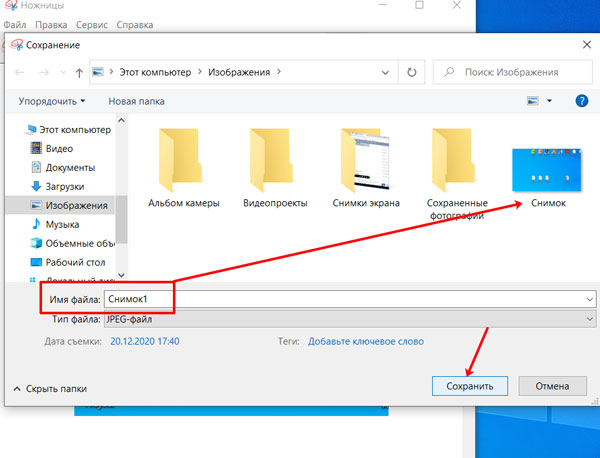
Теперь давайте разберемся, где папка скриншотов. Чтобы ее найти, кликните по ярлыку «Компьютер» на рабочем столе. Откроется окно Проводника. В нем слева выберите пункт «Изображения» или поочередно открывайте папки: «Диск С:» – «Пользователи» – «Ваше имя пользователя» – «Изображения» . Именно в эту папку по умолчанию сохраняются все картинки, сделанные ножницами.

Где папка скриншотов в Windows 7 и 8
Теперь давайте перейдем к Windows 7 и 8 и разберемся, в какую папку сохраняются скриншоты здесь. Если вы делайте скрин клавишей PrtSc или Alt+ PrtSc (для захвата активного окна), то он будет сохранен в буфере обмена в оперативной памяти ПК. Он там будет находится до того момента, пока вы:
- Не перезагрузите компьютер.
- Не сделаете новый скрин этими же клавишами или не скопируете (вырежете) какой-либо текст, используя Ctrl+C ( Ctrl+X ).
Значит, чтобы не потерять сделанный снимок экрана, его нужно как-то сохранить. Можно вставить его в текстовый редактор или добавить в презентацию. Просто открывайте документ, ставьте курсор в нужном месте и жмите Ctrl+V .

Если сделанный снимок нужно обработать или сохранить в виде картинки в определенном формате, то придется воспользоваться любым графическим редактором. Самый простой – это Paint. Он по умолчанию установлен в системе, поэтому за это думать не придется. Можно выбрать что-то профессиональное, например, Photoshop.
КАК НАЙТИ ПАПКУ МАЙНКРАФТ/на КОМПЬЮТЕРЕ/папка AppData/Minecraft НАХОДИМ СКРЫТУЮ ПАПКУ МАЙНА!
Давайте остановимся на Paint. Воспользуйтесь поисковой строкой, чтобы найти приложение, и запустите его.
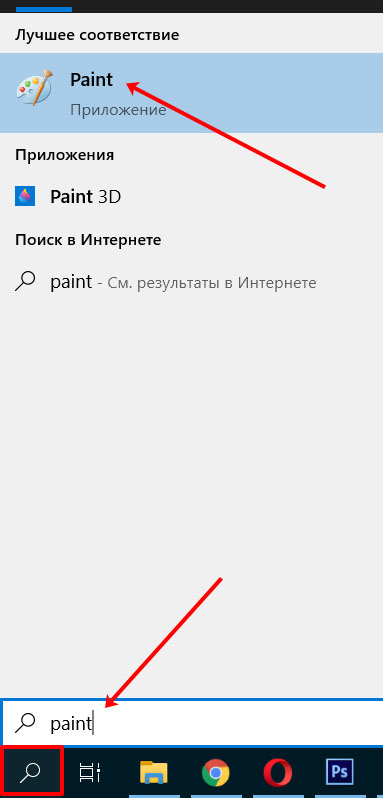
Дальше нажмите Ctrl+V , чтобы вставить сделанный скрин в программу. Обрабатывайте, обрезайте, если нужно. Теперь нужно сохранить изображение. Жмите «Файл» – «Сохранить как» – «Выберите один из предложенных форматов» .
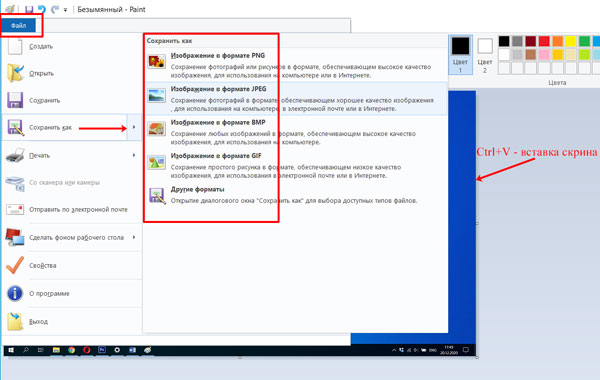
Откроется окно Проводника. Здесь нужно выбрать директорию, куда должна быть сохранена картинка. Назовите её как-то и жмите «Сохранить» . Ну вот, у вас есть папка со скриншотами, которые сохранены в виде картинок.
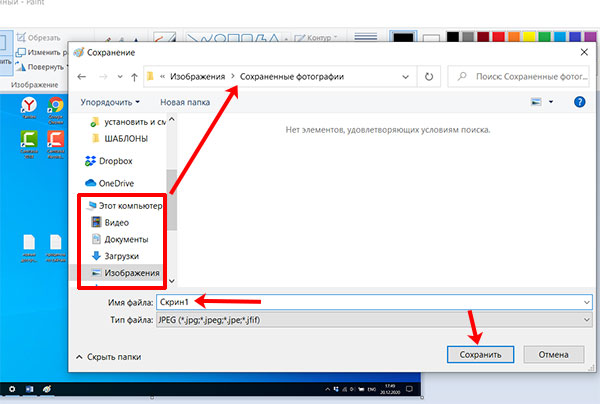
Если вас такое не устраивает и нужно сначала сделать много скринов, а потом вставлять их или просматривать, когда это будет нужно, то следует воспользоваться специальными программами. Дело в том, что все снимки экрана и скопированный текст хранятся в буфере обмена. Здесь я не буду о нем говорить, прочтите подробную статью по ссылке. Файл этот находится по пути: C:Windowssystem32 и называется clip.exe . Просто так открыть его не получится. А вот спец утилитой – легко.
Можете поискать и выбрать любую. Я вам покажу все действия на примере Clipdiary. Скачать её можете с официального сайта по ссылке: http://clipdiary.com/rus/ . После скачивания запустите программу и с этого момента она будет запоминать всё, что вы скрините.
В главном окне (1) будет отображаться вся скопированная информация. Если выбрать картинку, она появится сбоку (2). Сама программа работает в фоновом режиме и находится в трее (3), пока вы её сами не закроете. Значит, выбираете нужную картинку, потом в утилите вверху жмете кнопку «Копировать» . Осталось открыть текстовый документ или графический редактор и вставить туда выбранный скриншот.
Ещё один совет: попробуйте сделать скрин кнопкой Win+PrtSc . Если экран на мгновение затемнится, то переходите в папку с изображениями, сделанный снимок по умолчанию сохранится там. Об этом подробно расскажу в разделе ниже.
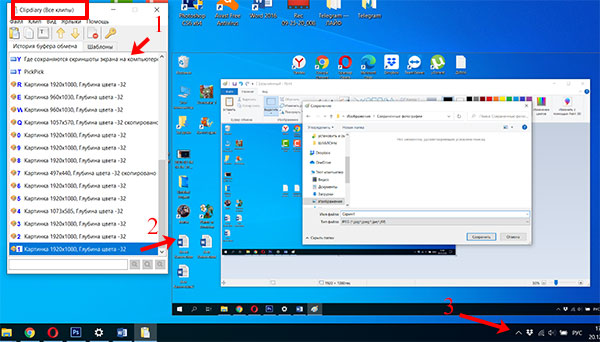
Где сохраняются скриншоты на Windows 10
Разработчики очень стараются сделать последнюю версию ОС лучше. Поэтому вариантов, как сделать скриншот в Windows 10 очень много. Соответственно и вопрос: в какой папке хранятся скриншоты, нужно рассматривать с разных сторон. То есть, сначала определяться со способом, с помощью которого он был сделан, а потом говорить, где сохранен скриншот на компьютере.
Сделанные с помощью PrtSc
Начнем с самого простого – когда вы делаете снимок экрана кнопками PrtSc или Alt+PrtSc . Такие скрины сохраняются в буфере обмена. И чтобы его открыть не придется ничего устанавливать. В десятке для этого есть стандартное приложение. Чтобы его включить зайдите в «Параметры» и выберите «Система» .
Учтите, что появилось оно, начиная с версии 1809. Поэтому если у вас более ранняя версия Windows 10, то открыть окно буфера обмена не получится.

Дальше перейдите на вкладку «Буфер обмена» и в пункте «Журнал буфера обмена» перетяните ползунок в положение «Вкл.» . Здесь же написано, что открыть его можно комбинацией Win+V.
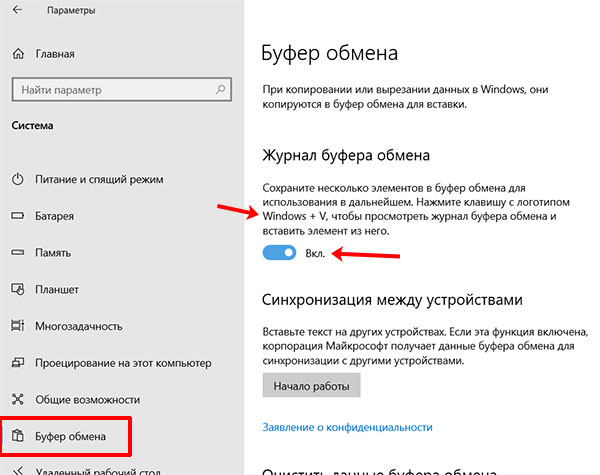
Закройте окно параметров и нажмите Win+V . Появится вот такое окно. Теперь здесь будет отображаться вся скопированная информация и сделанные скриншоты. Вы можете их удалять, закреплять или полностью очистить список.
Вставлять куда-то текст, ссылки или картинки из списка очень просто. Например, ставьте курсор в документе Ворд, жмите Win+V и выбирайте из буфера что нужно. Кликайте по тексту или картинке (которые есть в буфере), и они появятся в документе в том месте, где стоял курсор.
Обратите внимание, что после выключения или перезагрузки компьютера этот список будет пуст.
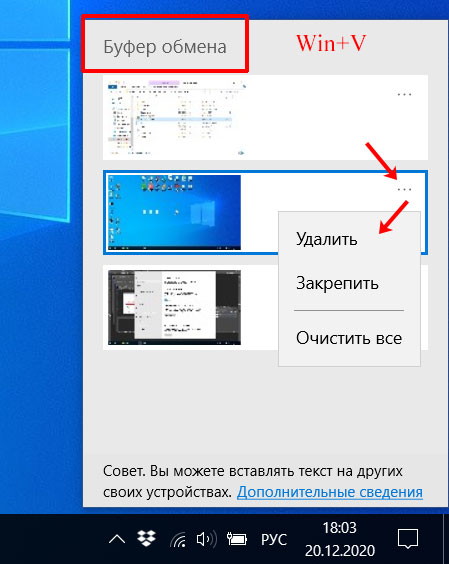
Сделанные с помощью Win+PrtSc
Ещё один вариант – это снимки экрана. Вы жмете комбинацию Win+PrtSc , экран на мгновение затемняется и делается снимок того, что на нем отображается. А вот теперь главный вопрос: в какой папке находятся скриншоты экрана на компьютере?
Чтобы найти папку скриншотов, открывайте Проводник и слева переходите в раздел «Изображения» . Дальше заходите в папку «Снимки экрана» . Или можете перейти по пути: «С:» – «Пользователи» – «Выберите имя пользователя» – «Изображения» – «Снимки экрана» . Именно в этой папочке вы их и найдете.
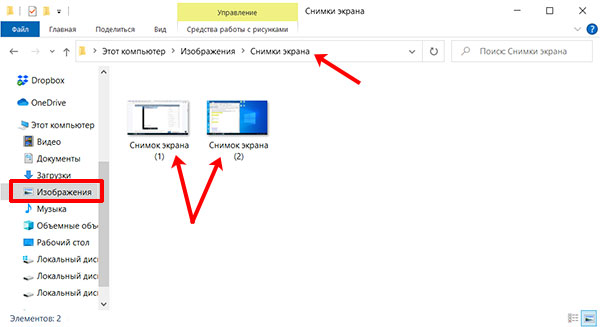
Сделанные во время игры
Если вы «сфотографировали» экран во время игры и не знаете, где сохраняются скриншоты, то открывайте окно «Параметры» и заходите в раздел «Игры» .
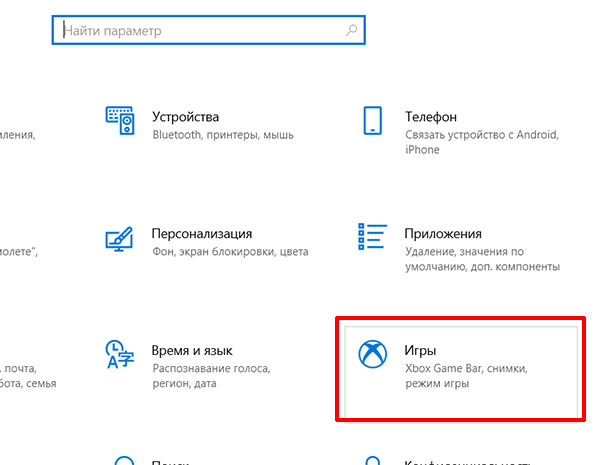
В меню слева выберите «Клипы» . В главном окне будет пункт «Сохранять снимки экрана…» . Нажмите под ним кнопку «Открыть папку» .
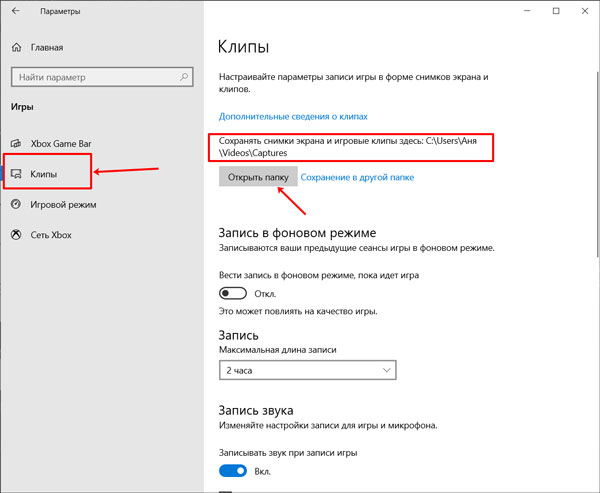
По умолчанию скрины, сделанные во время игры, сохраняются в папке «Видео» – «Captures» . Находится она на системном диске. Поэтому если не хотите, чтобы сделанные скрины занимали на нем место, выберите другую папку, в которую они будут сохранятся. Сделать это можно с помощью кнопки «Сохранение в другой папке» , которая есть на картинке выше.
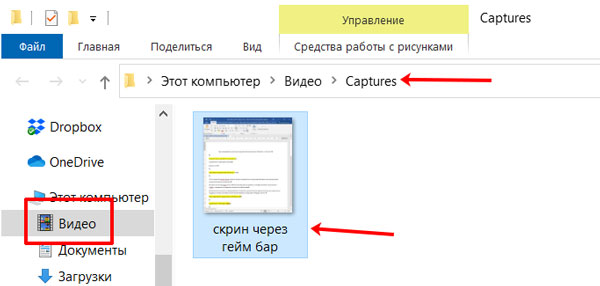
Надеюсь, я понятно описала, где сохраняются скриншоты экрана на компьютере с Windows. Снимки экрана, сделанные определенным способом, действительно хранятся в папках, но в основном, все скриншоты находятся именно в буфере обмена. В последних версиях Windows 10 его легко открыть, а если у вас 7 или 8-ка, то установите для этого специальную утилиту.
Источник: comp-profi.com
В Какой Папке Находятся Скрины Майнкрафт

Как найти скриншоты из Minecraft: 14 шагов
Где скрины майнкрафт на виндовс 10
Как найти скрины из майнкрафта в компе
Путь к сохранениям Minecraft / Minecraft save location . . .
Где находится папка .minecraft — Minecraft Load
Ответы Mail .ru: В каой папке хранятся скриншоты,сделанные . . .
Как и где найти папку с игрой Minecraft ( .minecraft)?
Как найти папку .minecraft / Minecraft Inside
Где сохраняются скриншоты на Windows 10: как найти снимки . . .
Где хранятся скрины экрана в Windows? Как найти?
Кровавая Луна Майнкрафт 1.16 5
Сборка Сервера Майнкрафт 1
Скачать Майнкрафт Бесплатно Через Трешбокс
Нажмите сочетание клавиш ⌘ Command +⇧ Shift + g . Введите «~/Library/Application Support/minecraft», чтобы попасть в папку Minecraft, после чего просто откройте папку «screenshots» . Вы также можете ввести «~/Library/Application Support/minecraft/screenshots», чтобы перейти непосредственно к скриншотам .
Просто нажмите клавишу F2, чтобы получить снимок экрана в Майнкрафт . Снимок экрана будет сохранен в папке « .minecraft screenshots» на вашем компьютере . Случай 2 . Скриншот Minecraft Windows 10 Edition
Сделанные скрины будут автоматически сохранятся в папке screenshots . Чтобы найти папку вам необходимо нажать на клавиатуре сочетание клавиш Windows + R и в открывшимся окне ввести %appdata%/ .minecraft/screenshots .
Сохранения в Windows . Сохранения «Minecraft» хранятся в операционной системе Windows в папке [saves], находящейся по умолчанию в профиле пользователя на системном диске «C» . Серверные сохранения хранятся в папке [world] в корневой директории сервера .
Где находится папка .minecraft . Для установки модов, читов, русификаторов и т .д . потребуется найти папку .minecraft . Для разных операционных систем путь к этой директории будет свой: Для Win XP — C:Documents and SettingsВашеИмяApplication DataRoaming . Для Win 7 — C:UsersВашеИмяAppDataRoaming . Для Linux — ~/ .minecraft/ .
клавишу Print Screen . Нажатие этой клавиши помещает в буфер обмена всё содержимое экрана монитора . Для получения скриншота экрана нужно нажать кнопку на клавиатуре Print Screen, если нужно сделать скриншот активного окна, то нажимаем Alt + Print Screen .
У некоторых возникают проблемы в том, что они не могут найти папку с игрой Minecraft . Нахождение папки .minecraft просто необходимо, если вы собираетесь устанавливать моды, текстуры, карты или любые другие дополнения .
Так как в linux нет единой инструкции как открыть папку, используй универсальный способ . Для Mac OS . Открой Finder; Нажми на клавиатуре сочетание клавиш Cmd + Shift + G; Введи в открывшемся окне ~/Library/Application Support/Minecraft/ Нажми кнопку Перейти
nastrojcomp .ru /windows-10/gde-sohranyayutsya-skrinshoty-na-windows-10 .html
Искать скриншот следует в проводнике (Win + E) . Запустив проводник, в левом меню нужно выбрать пункт «Изображения», далее перейти в каталог «Снимки экрана», где и будут находиться сохраненные изображения с номерами по возрастанию . Папку хранения снимков можно перенести в . . .
www .bolshoyvopros .ru /questions/136972-gde-hranjatsja-skriny-ekrana-v-windows-kak-najti .html
Как их найти и сохранить так, чтобы можно было бы их в последующем рассматривать, для этого нужно воспользоваться парой кнопок клавиатуры: Ctrl+V предварительно запустив программу Paint . Затем . . .
Айпи Кс Го В Майнкрафт
Лили Майнкрафт Канал Лиля
Сервер Майнкрафт 1.8 Бесплатно
Как Вводить Читы Коды В Майнкрафте
Мод На Электричку В Майнкрафт 1.17
Майнкрафт Серии С Матом
Майнкрафт Альфа 1 16 02
Как Скрафтить Повязку В Майнкрафт
Прочность Брони В Майнкрафт
Взломать Сервер В Майнкрафт Команда
Скачать Майнкрафт 1.16 5 Bedrock Edition
Сервер Майнкрафт Бомж В России Аид
Валеришка Плей Майнкрафт Школа
Скачать Читы На Майнкрафт На Мебель
Симпа Песня Слушать Майнкрафт
Внутренний Дом В Майнкрафте
Майнкрафт Версия 1.16 0.5
Системные Требования Minecraft На Андроид
Эдисон И Катя Майнкрафт Животные
Майнкрафт Девушки Секс
Как Установить Оптифайн На Майнкрафт 1.17 1
Код На Ускорение Времени В Майнкрафт
Скачать Моды Фиксая Майнкрафт 1.17 0.56
Рв Текстуры Для Майнкрафт 1.12 2
Скачать Карту Бомжа В России Для Майнкрафта
Скачать Майнкрафт 1.8 9 На Русском
Список Эффектов Майнкрафт
Vanilla Сервера Minecraft
Песня Про Майнкрафт Пародия
Сколько Стоит Официальный Майнкрафт
Перерождение В Слизь Мод На Майнкрафт
Как Поиграть В Хардкор Майнкрафт На Телефоне
Скачать Майнкрафт 1.15 00
Все Мобы В Игре Майнкрафт
Сайт Майнкрафт Играть Бесплатно Онлайн
Скачать Паркур Для Майнкрафт 1.17 Пе
Скачать Майнкрафт 2016 Года
Карта Один Блок Для Майнкрафт Пе
Мод На Припять В Майнкрафт Пе
Скачать Версию Майнкрафта 0 Точка 7
Майнкрафт 0
Зачем Нужен Сервер Майнкрафт
Постройка Деревянного Дома В Майнкрафте
Майнкрафт Шедимен И Леска Зомби Апокалипсис
Как Удалить Владельца Из Рг В Майнкрафте
Мультик Майнкрафт Бро На Острове
Топ Лучших Модов Для Майнкрафт
Скачать Майнкрафт Бесплатно 1.14 60
Minecraft Skyblock С Модами Сервер
Дженни Мод Майнкрафт Смотреть Фулл Видео
Команда Execute В Майнкрафт 1.12 2
Скачать Майнкрафт 1 17 10.23
Ликвидатор Майнкрафт Сборка Зомби Апокалипсис
Город России В Майнкрафт 1.12 2
Скачать Симулятор Мэра В Майнкрафт
Мод На Майнкрафт Зачаровательный Стол
Скачать Майнкрафт На Блюстакс 5
Скачать Майнкрафт Текстуры 1.14 1
Scp Exemption Minecraft
Minecraft 1.17 2 20.10
Майнкрафт Пе Икс Бокс
Ютубер В Майнкрафте Евген
Скачать Майнкрафт Rtx Мод На Андроид
Im Playing Minecraft
Майнкрафт Скачать 1.1 3 На Телефоне
Зачарованные Книги В Майнкрафт Обозначение
Майнкрафт Дом Нубика И Про
Генератор Лицензий Майнкрафт
Удаленное Управление Сервером Minecraft
Все Тайные Ачивки В Майнкрафт
Как Построить Башню Разбойников В Майнкрафте
Майнкрафт Бесплатно Версия 1.15 10
Кирка Майнкрафт Где Купить
Команды В Майнкрафте Set 0
Скачать Майнкрафт Бесплатно 1 17 10 Версия
Конское Седло Майнкрафт
Компот В Майнкрафте Новые Рома
Глобальные Моды На Майнкрафт 1.7 10
Скины Майнкрафт Ангел Кровопролития Зак
М Видео Компота У Minecraft Перевариваю
Скин Мыши Майнкрафт
Карты Для Майнкрафт 1.8 0.14
Майнкрафт Мод На Могилы
Части Майнкрафт Бесплатно
Scp Мод На Майнкрафт 1.14
Minecraft Coop Horror Maps
Майнкрафт Мод Вещи С Мобов
Майнкрафт Без Регистрации На Планшет
Скачать Майнкрафт Пи 1.17 На Пк
Скачать Порталы В Майнкрафте На Андроид
Как Пройти Майнкрафт Фикса
Как Сделать Жителя Фермера В Майнкрафте
Майнкрафт Выживание 14 Серия
Скачать Через Торрент Майнкрафт 6
Скачать Мод На Майнкрафт 1.16 5 Оптимизация
Закачать Версию Майнкрафта 1.12
Скачать Карту Для Майнкрафт Зона 51
Моды Майнкрафт 1 14 4 Шейдеры
Скачать Майнкрафт Последнюю Версию Панда
Мод На Щиты В Майнкрафт 1.12
В Какой Папке Находятся Скрины Майнкрафт
Источник: telegra.ph
Как найти скриншоты из Minecraft

31-10-2020, 23:40

Minecraft

2 001

0
Допустим, вы играли в Minecraft и нашли что-то феноменальное, и вам обязательно нужны доказательства. Что ж, тогда сделайте скриншот, чтобы показать эту находку своим друзьям. Скриншот можно сделать абсолютно на любом компьютере. Главное, знать, куда сохраняются файлы.
Просмотр скриншотов на ОС Windows
Выйдите из игры. Сохранитесь и выйдите из Minecraft, чтобы добраться до скриншотов. Ваш скриншот будет сохранен на компьютере отдельным файлом.

- Вы также можете запустить функцию «Выполнить», чтобы активировать поиск.

Откройте папку «Roaming». Как только вы перейдете по указанному адресу, то увидите перед собой папку «Roaming», в которой будет находиться папка «Minecraft».

Найдите папку со скриншотами. Откройте папку с именем «minecraft». Внутри нее расположена папка «screenshots» со всеми сделанными вами скриншотами.

Выберите скриншот. К слову, они все будут в формате .png. Чтобы облегчить себе задачу, создайте на рабочем столе ярлык этой папки.

Используйте быстрый переход. Чтобы найти папку со скриншотами еще быстрее, введите в адресную строку Проводника следующее: %appdata%minecraftscreenshots. Это действие должно привести вас прямо к папке.
Просмотр скриншотов на Mac
Ознакомьтесь с работой Mac. Поиск папки «Minecraft» будет похож на тот, что мы уже проводили на ОС Windows. Единственное различие заключается в расположении самой папки и терминологии.

Запустите Finder. Чтобы добраться до нужной папки на Mac, вбейте в адресную строку следующий адрес: /Library/Application Support/minecraft/screenshots.

Сделайте файл видимым. Если вы не видите папку minecraft, значит, она скрыта. Чтобы сделать ее видимой, вам нужно запустить приложение «Терминал», которое можно найти по адресу /Applications/Utilities. Запустив приложение, введите следующую команду: «defaults write com.apple.Finder AppleShowAllFiles TRUE». Чтобы внести изменения, Терминалу придется закрыть все открытые окна.

Перезапустите Finder. Вновь перейдите к папке minecraft и откройте папку «screenshots». Теперь папка должна быть видна.

Используйте быстрый переход. Нажмите сочетание клавиш ⌘ Command+⇧ Shift+g. Введите «~/Library/Application Support/minecraft», чтобы попасть в папку Minecraft, после чего просто откройте папку «screenshots». Вы также можете ввести «~/Library/Application Support/minecraft/screenshots», чтобы перейти непосредственно к скриншотам.
Просмотр скриншотов на Linux
Получите доступ к домашнему каталогу. Для этого вам всего-то и нужно, что зайти в свой домашний каталог («home»).

- Нужная вам папка называется ~/minecraft/screenshots

Отыщите скриншоты. Как и в случае других папок «screenshots», эта тоже будет находиться в папке «minecraft». Вы без каких-либо проблем получите доступ к любому скриншоту.
Источник: vripmaster.com


